jsp实验报告一
实验一实验环境的安装和配置,简单JSP程序例
一、实验目的
1、熟悉JSP开发环境。
2、掌握JSP程序的结构和开发过程。
二、实验内容
1、安装、设置和使用JSP的开发工具:JDK 6,Tomcat ,Dreamweaver,Eclipse(or NetBeans,JCreator等)。
2、掌握使用各种工具进行JSP程序开发的过程和步骤。
3、编写简单的JSP网页:
(1)取系统时间,根据不同的凌晨,上午,中午,下午,晚上和深夜时间给出不同的问候语。
(2)在一个表格中分两行输出二十六个英文字母(要求使用循环输出)。
三、实验要求
1、学会将JSP程序放在Tomcat的webapps文件夹下运行JSP文件的方法。
2、学会将JSP程序放在计算机的任意盘的任意文件夹下运行JSP文件的方法:修改server.xml配置文件,在Host标记中增加Context标记:
<%@ page contentType="text/html; charset=utf-8" language="java" import="java.text.*,java.util.Date;" errorPage="" %>
<!DOCTYPE html PUBLIC "-//W3C//DTD XHTML 1.0 Transitional//EN" "http://www.w3.org/TR/xhtml1/DTD/xhtml1-transitional.dtd">
<html xmlns="http://www.w3.org/1999/xhtml">
<head>
<meta http-equiv="Content-Type" content="text/html; charset=utf-8" />
<title>网站首页</title>
<style>
body,*{
margin:0;
padding:0;
font-size:14px;
font-family:微软雅黑;
}
table,tr,td{
border:#0099FF 1px solid;
text-align:center;
}
tr{
border:#0099FF 1px solid;
}
tr:hover{
background:#99CCCC;
}
</style>
</head>
<body>
<%
Date date = new Date();
SimpleDateFormat format = new SimpleDateFormat("yyyy-MM-dd HH:mm:ss");
String time = format.format(date);
int hour = date.getHours();
if(hour>=24&&hour<5) out.print("[凌晨好] ");
else if(hour>=5&&hour<10) out.print("[早上好] ");
else if(hour>=10&&hour<13) out.print("[中午好] ");
else if(hour>=13&&hour<18) out.print("[下午好] ");
else if(hour>=18&&hour<21) out.print("[晚上好] ");
else if(hour>=21&&hour<24) out.print("[深夜好] ");
out.print("现在时间是:<font color='red'>"+time+"</font><br/>");
%>
</body>
</html>

<%
for(char i='A'; i<='Z';i++){
if(i=='A'){
out.print("<tr><td>"+i+"</td>");
}
else if(i=='N'){
out.print("</tr><tr><td>"+i+"</td>");
}else
out.print("<td>"+i+"</td>");
}
out.print("</tr>");
%>

四.实验总结
通过这次实验,我学会了安装、设置和使用JSP的开发工具:JDK 6,Tomcat ,Dreamweaver,掌握了使用各种工具进行JSP程序开发的过程和步骤。
第二篇:jsp实验报告1
西北师范大学计算机技术与工程学院
实验报告
实验一
课程名称:JSP环境的搭建
班 级:10级计算机科学与技术
学 号:
姓 名:
实验一实验环境的安装和配置,简单JSP程序例
一、实验目的
1、熟悉JSP开发环境。
2、掌握JSP程序的结构和开发过程。
二、实验内容
1、安装、设置和使用JSP的开发工具:JDK 6, Dreamweaver。
2、安装Tomcat以及确认JSP的服务器搭建成功。
2、掌握使用各种工具进行JSP程序开发的过程和步骤。
三、实验要求
1、JDK的下载、安装与配置:
JDK 环境变量配置:
D:\Java\jdk1.6.0 假设的安装路径
第一步:右键点我的电脑打开属性然后选择高级里面的环境变量,
第二步:jdk 配置在新的打开界面中的系统变量里需要设置二个属性JAVA_HOME和PATH, 其中在没安装过 jdk 的环境下,PATH 属性是本来存在的而JAVA_HOME是不存在的
1)在系统变量里面找到PATH,然后点编辑,PATH 变量的含义就是系统在任何路径下都可以识别 java 命令, 则在最后面加上一句%JAVA_HOME%\bin;%JAVA_HOME%\jre\bin; (注意原来 Path 的变量值末尾有没有;号,如果没有,那么要加;号,再复制上面的代码),.
2)然后点新建,然后在变量名写上JAVA_HOME ,该变量的含义就是 java 的安装路径,然后在变量值写入刚才安装的路径 D:\Java\jdk1.6.0
3)JAVA配置成功的测试
Java配置成功后在cmd命令提示框输入:javac 出现以下“图一” 说明java配置成功。

图一
将编好的Add.Java文件放在C:\根文件下面。
然后在命令提示窗输入:javac Add.java 回车;此时C:\下面会出现一个 Add.class文件,然后再输入 : java Add 回车,程序将编译成功。
Add.java的代码如下:
public class Add{
public static void main(String args[]){
int sum=0;
for(int i=1;i<=100;i++){
sum+=i;
}
System.out.println("1+2+...+100="+sum);
}
}
2、TOMCAT的下载和安装
1)安装TOMCAT服务器的时候,要选择第一个安装路径时候可以装在任意盘符,下一步是出现第二个安装路径时,一定要选择JDK的“JAVA_HOME”路径要一样。并且安装成功后
配置环境变量:
CLASSPATH .;%JAVA_HOME%\lib;%JAVA_HOME%\lib\tools.jar:%TOMCAT_HOME%\common\lib
2)TOMCAT的测试
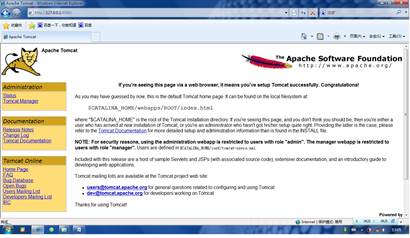 配置成功后在浏览器中输入:http://127.0.0.1:8080/ 出现图二时说明TOMCAT服务器配置成功。
配置成功后在浏览器中输入:http://127.0.0.1:8080/ 出现图二时说明TOMCAT服务器配置成功。
图二
实验结论:
通过这次实验,我学会了安装、设置和使用JSP的开发工具:JDK 6,Tomcat ,Dreamweaver,掌握了使用各种工具进行JSP程序开发的过程和步骤。
教师评语:
-
Jsp课程设计实验报告
jsp程序设计Jsp课程设计实验报告题目专业班级姓名指导教师学生成绩管理系统20xx年6月28日目录一绪论31系统开发背景32项目…
- jsp实验报告
-
jsp实验指导书1
实验一使用HTML进行在线调查问卷设计一实验目的1复习使用记事本编辑网页的方法2熟悉不同表单控件类型的应用3练习使用记事本在网页中…
-
jsp实验报告 三
JSP程序设计实验成绩实验报告三专业班级学号姓名指导教师20xx年11月24日实验三名称在JSP中使用JDBC连接数据库一实验目的…
-
jsp实验报告 7878789
武汉工程大学邮电与信息学院学生实验报告课程名称动态网页技术年级20xx级专业计算机科学与技术姓名学号指导教师邹君实验地点60570…
-
j2ee岗前实训总结报告
承德石油高等专科学校计算机与信息工程系岗前实训总结报告实训方向J2EE所属班级软件0803班学号36号姓名梁彦华主训教师张署军实训…
-
jsp实验报告
一题目用户管理与登录二实验类型设计型三要求1建立用户表表结构自定义2实现用户注册用户登录功能3用户登录后可以修改用户信息功能四每位…
-
Jsp课程设计实验报告
jsp程序设计Jsp课程设计实验报告题目专业班级姓名指导教师学生成绩管理系统20xx年6月28日目录一绪论31系统开发背景32项目…
-
jsp实训报告总结
企业信息管理系统概述一企业信息管理需求分析1登录页面模块登录页面模块功能如下对登录页面进行设置要求输入用户名和密码正确之后才可登录…
-
jsp实验报告
课内实验报告课程名网络编程技术任课教师专业信息系统与信息管理学号姓名二一一至二一二年度第1学期南京邮电大学经济与管理学院
-
jsp技术实验报告_实验4
黑龙江大学实验报告黑龙江大学教务处实验名称JSP内置对象1实验目的掌握JSP的requestoutsession对象实验类型验证性…